在Office 365中使用自助密碼重置功能減輕管理員負擔(二)步驟演示
Office 365 中國版 E3 訂閱 * 1
Office 365 中國版 商業高級版訂閱 * 1
前一篇文章也已經介紹過了,自助密碼重置對於Office 365的付費訂閱來說是都可以使用的,所以不管是E3訂閱的用戶,還是商業高級版的,都可以使用自助密碼重置功能
1.配置自助密碼重置時,首先登陸Office 365 Portal(或者也可以直接登錄 Azure ARM Portal),展開管理中心,選擇Azure AD
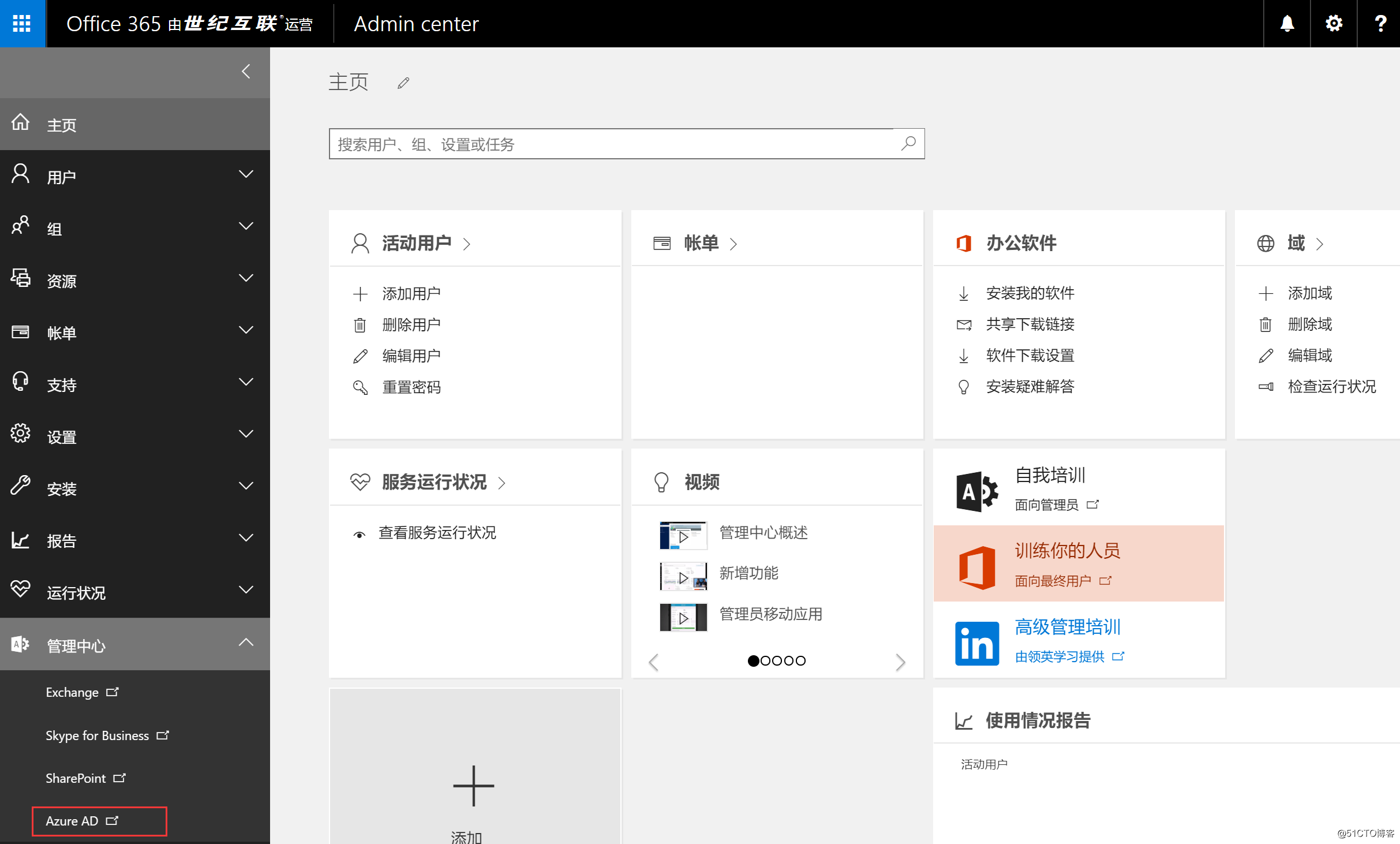
2.選擇 "password reset”
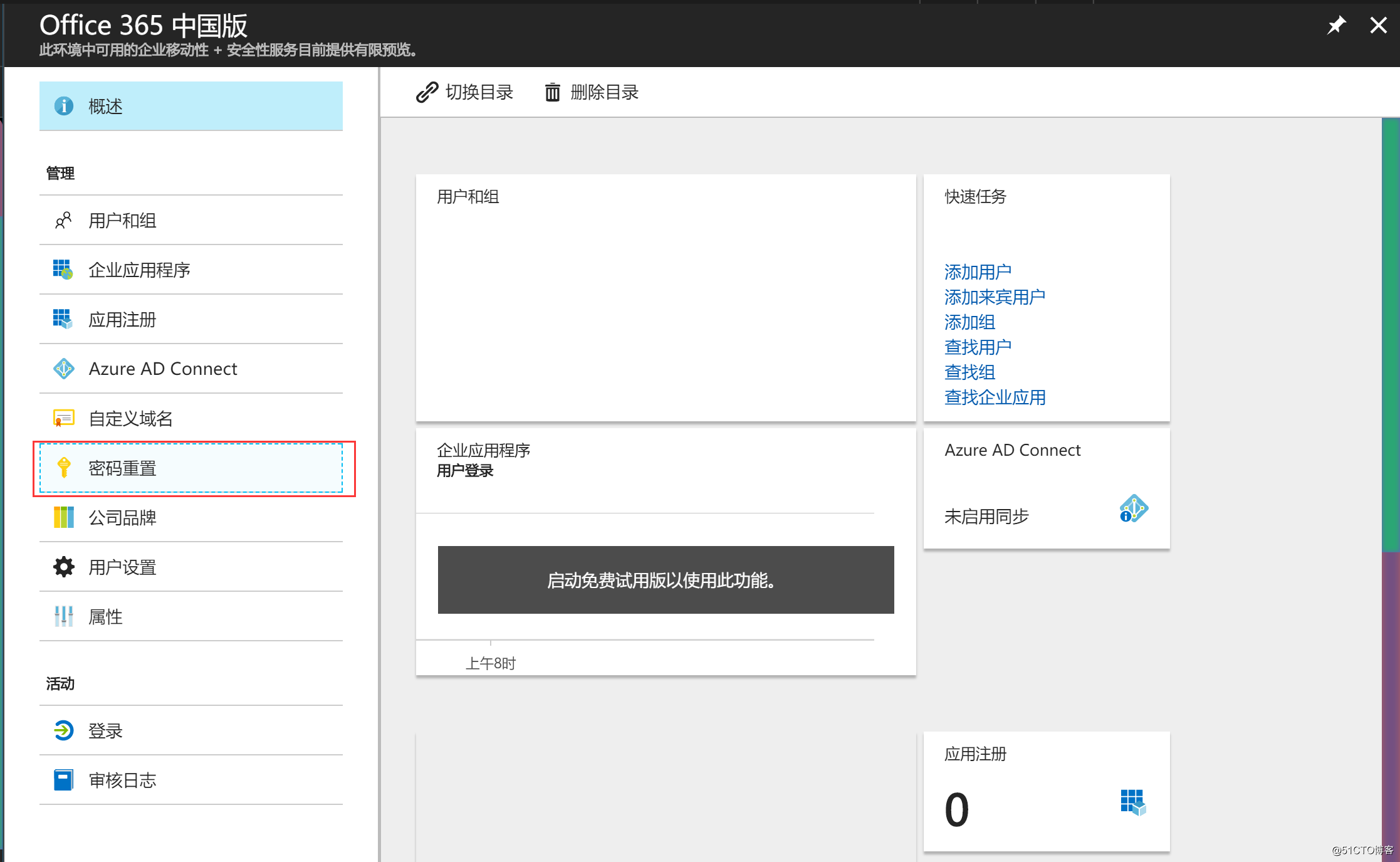
3.在這裏補充一點,自助密碼重置功能是可以針對單個組裏的用戶開啟的,所以如果不想全公司所有人都使用自助密碼重置,那麽這裏也可以針對某個組開啟
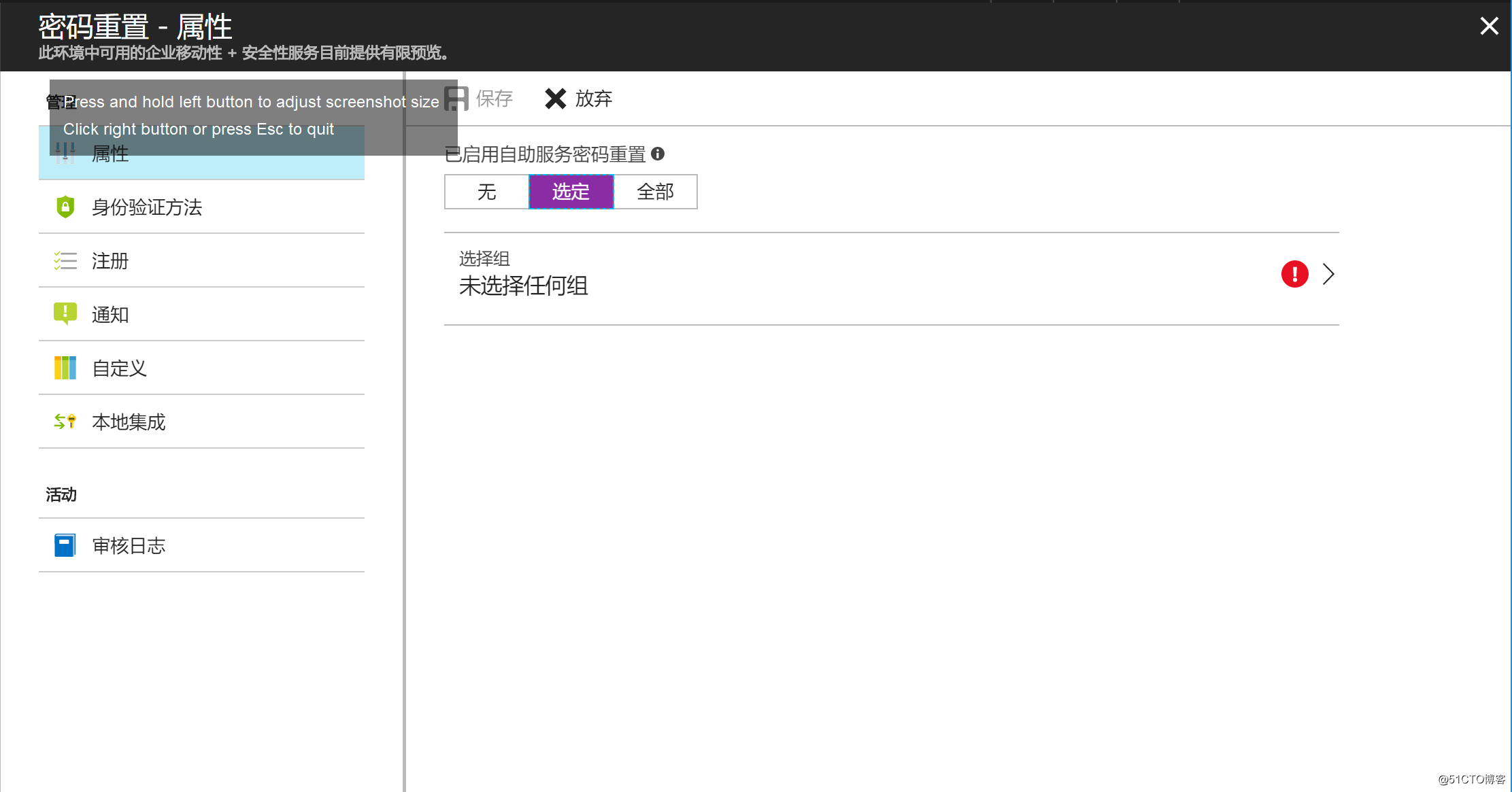
4.選定所需要的組,點擊保存。另外這裏選擇的組可以是安全組,也可以是通訊組
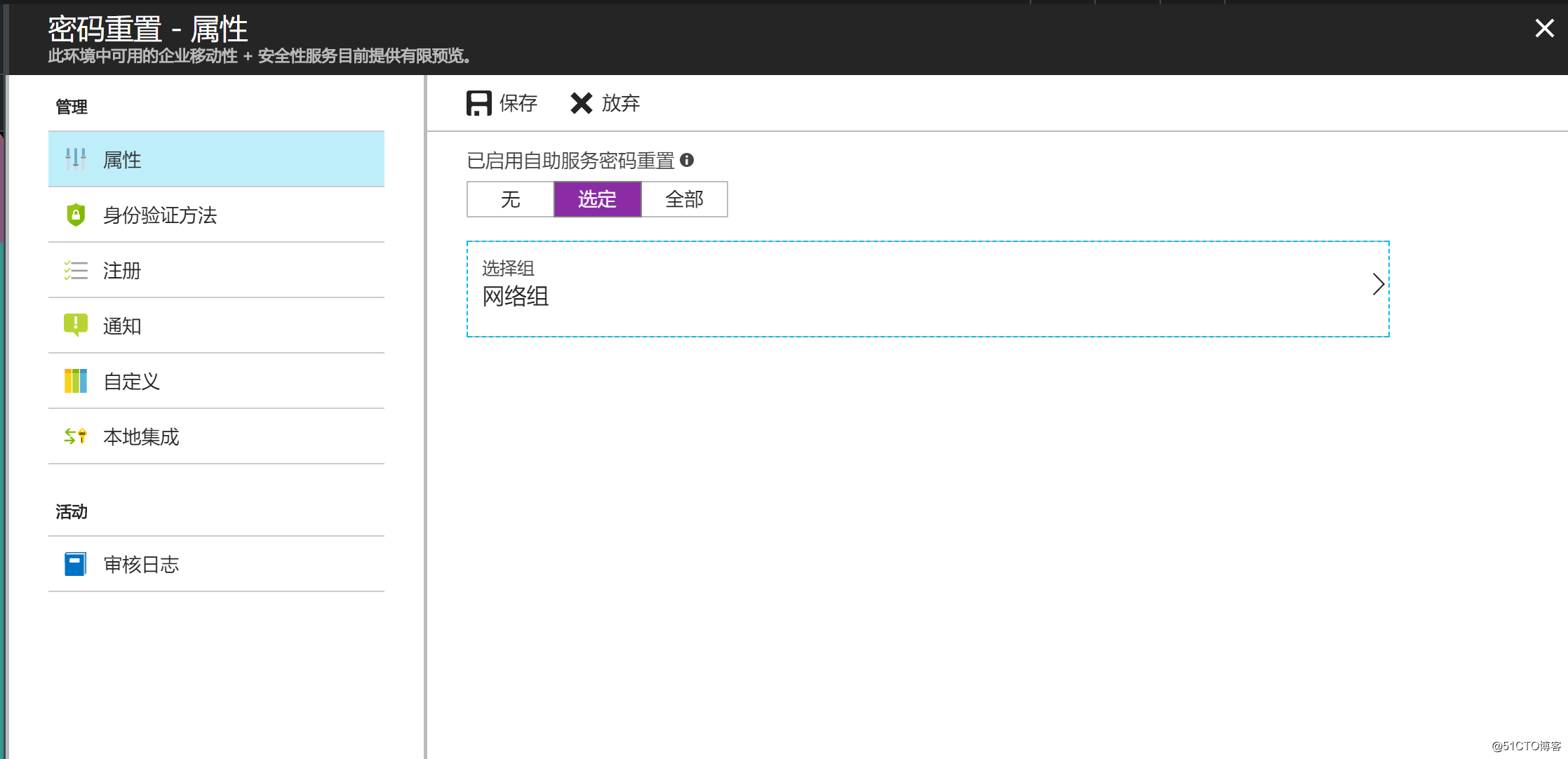
5.在身份驗證方法頁面,還可以設置用戶重置密碼的方式,比如如果想讓用戶通過安全問題重置密碼,則可以在這裏進行設置
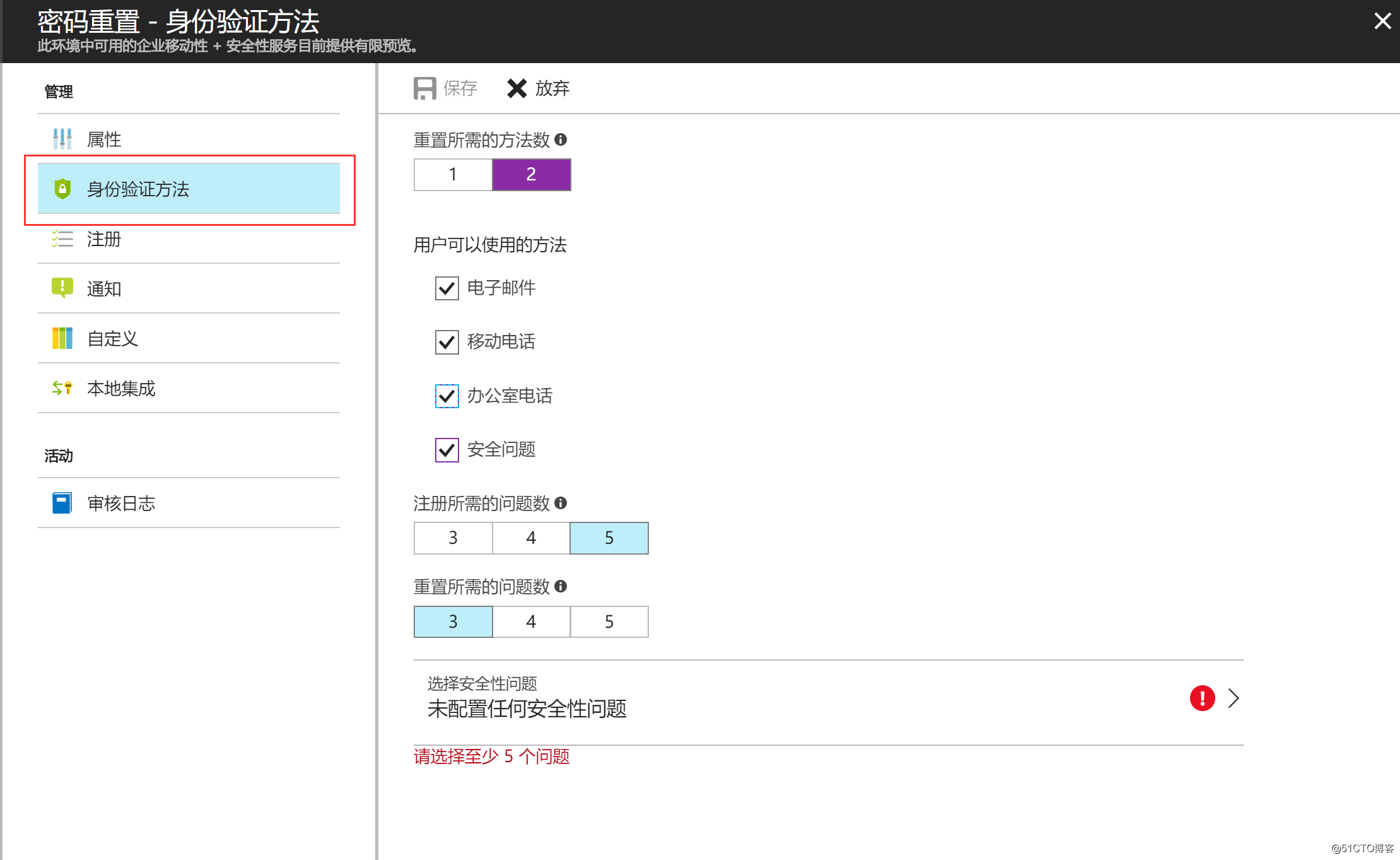
6.在管理員端需要配置的內容基本就是這些,下邊來看一下對於用戶來說的體驗是怎樣的,這裏要說一點在測試時要使用普通用戶進行測試,因為Office 365的Global Admin是會被強制要求設置自助密碼重置的
7.可以看到用戶登錄後會被要求補充一些資料,需要補充的資料會根據你的身份驗證方法決定,比如我之前設置的是4種身份驗證方法都可以,那麽登陸時就會被要求提供對應的信息
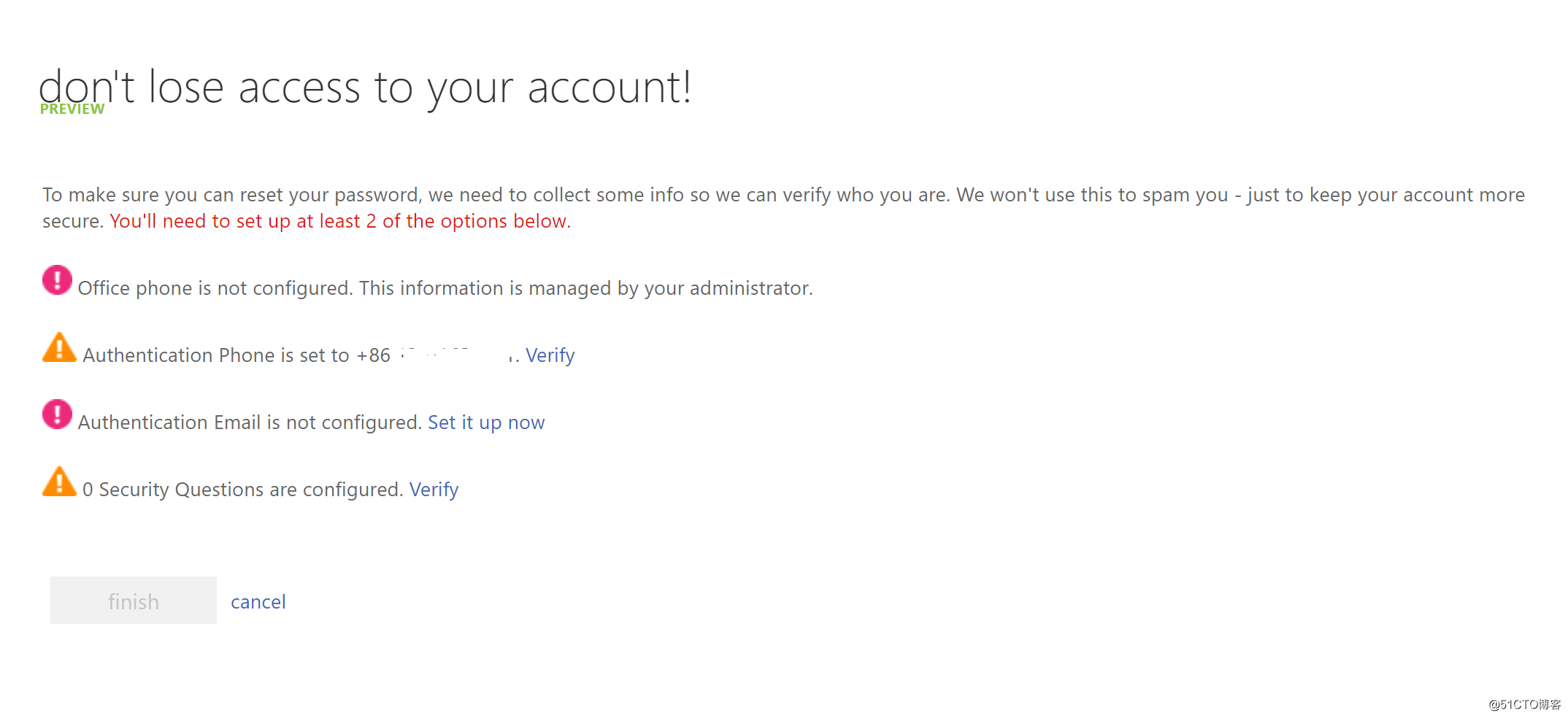
8.設置完成後,即可進行登陸,如果用戶想重置密碼時,在O365登陸頁面,選擇無法訪問你的賬戶
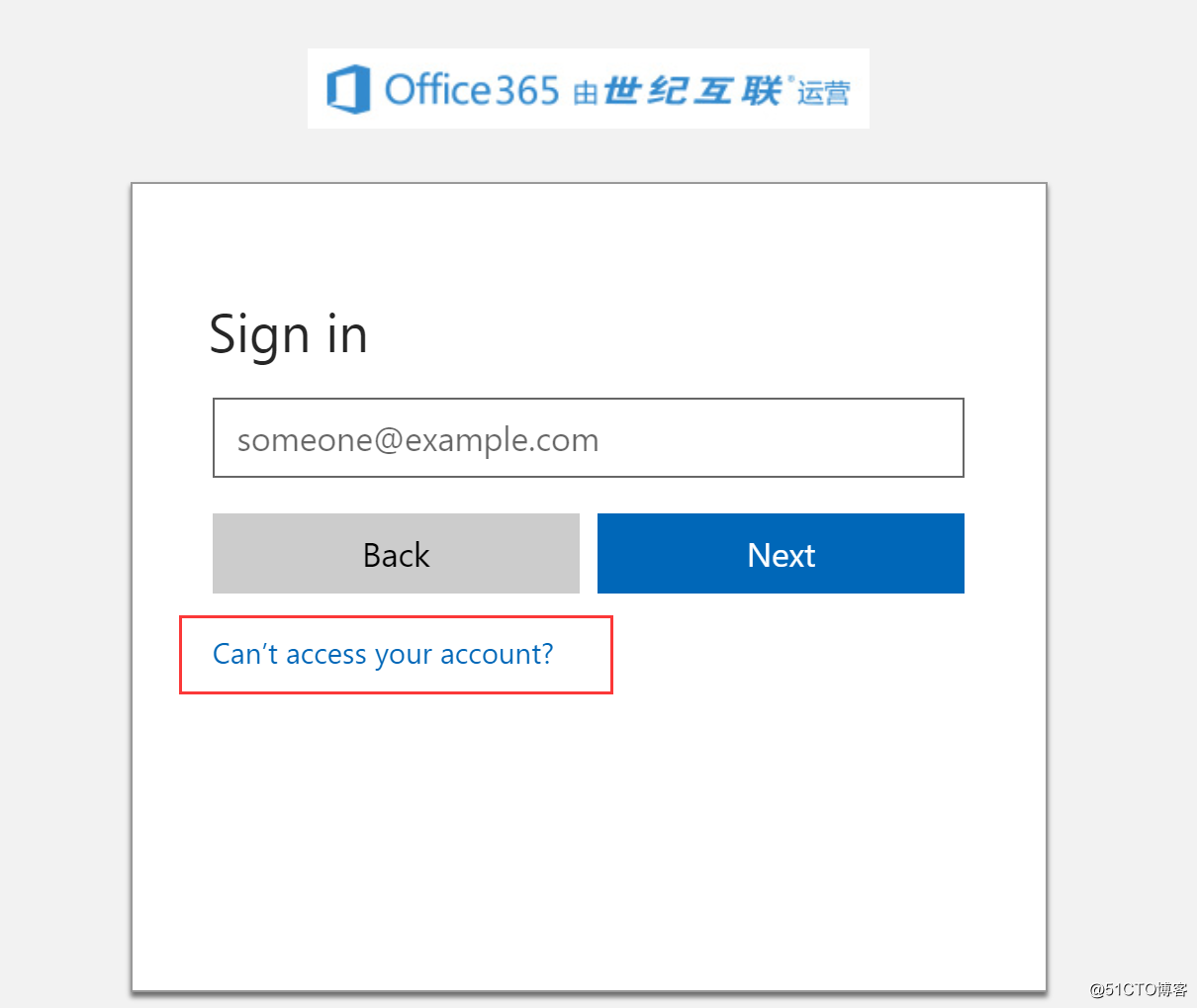
9.輸入賬戶名,以及驗證碼
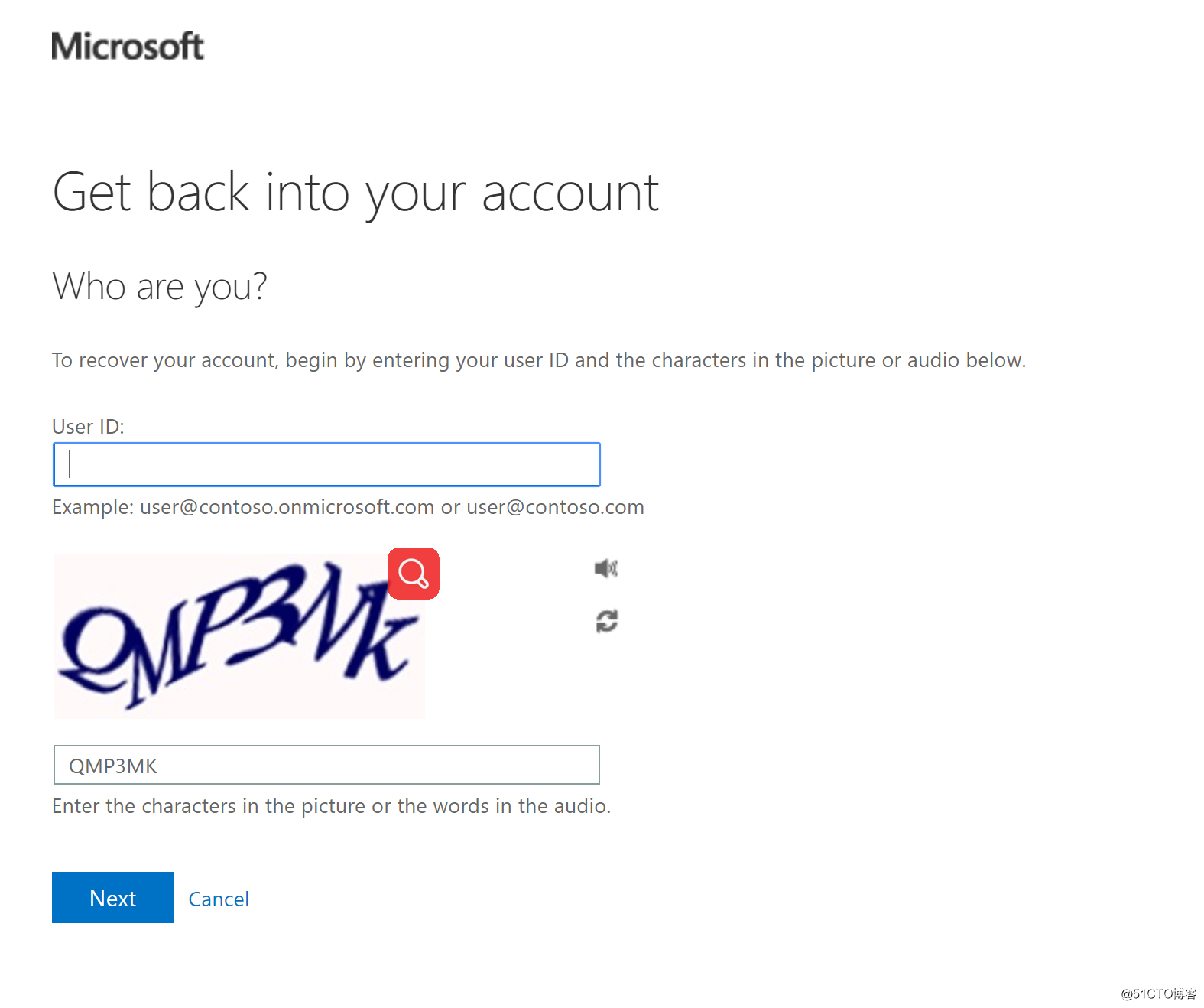
10.之後就可以看到這裏會根據之前用戶輸入的信息,來讓用戶選擇重置密碼的方法
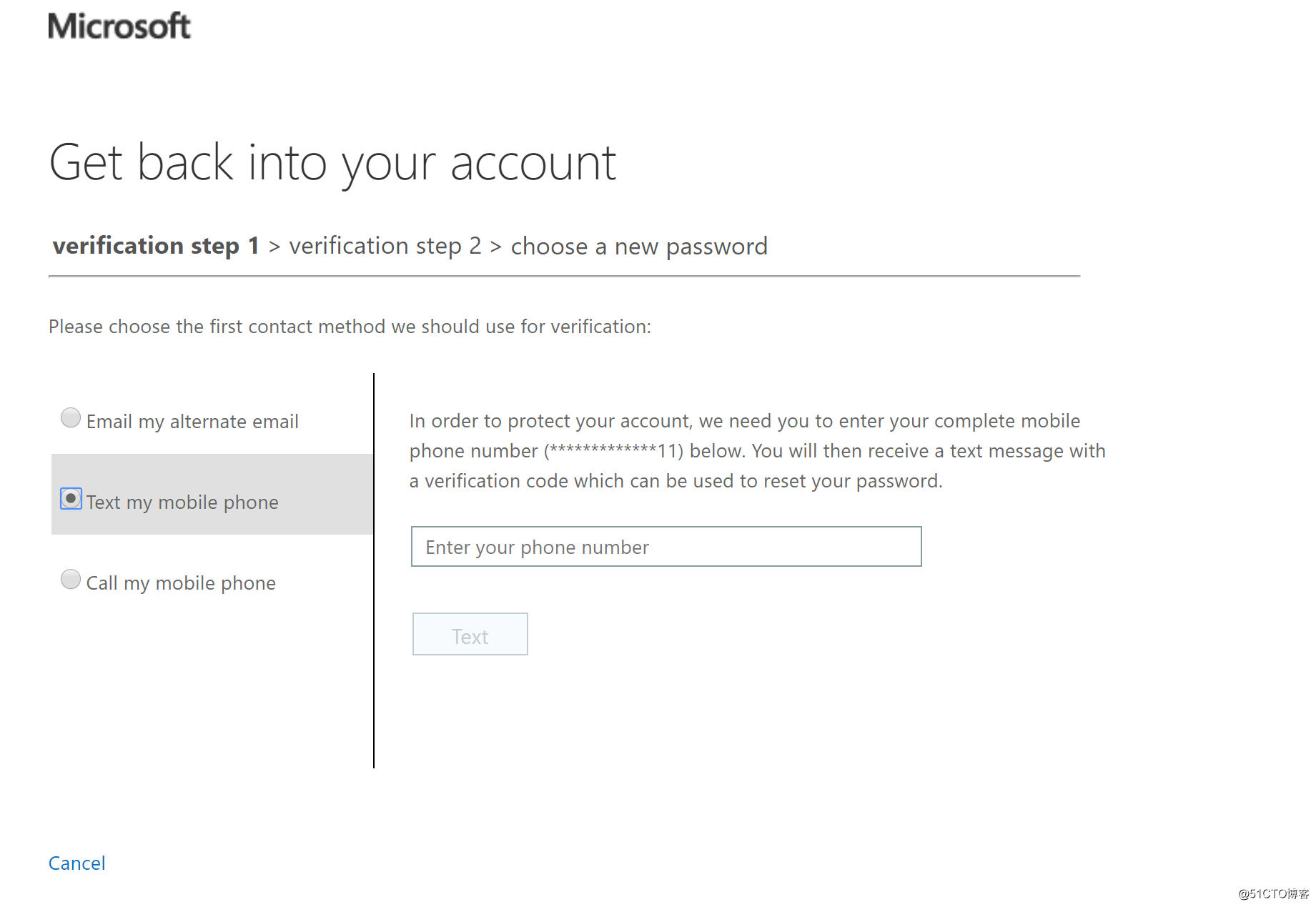
11. 比如如果選用郵件作為重置密碼的憑據的話,會收到一封包含驗證碼的郵件
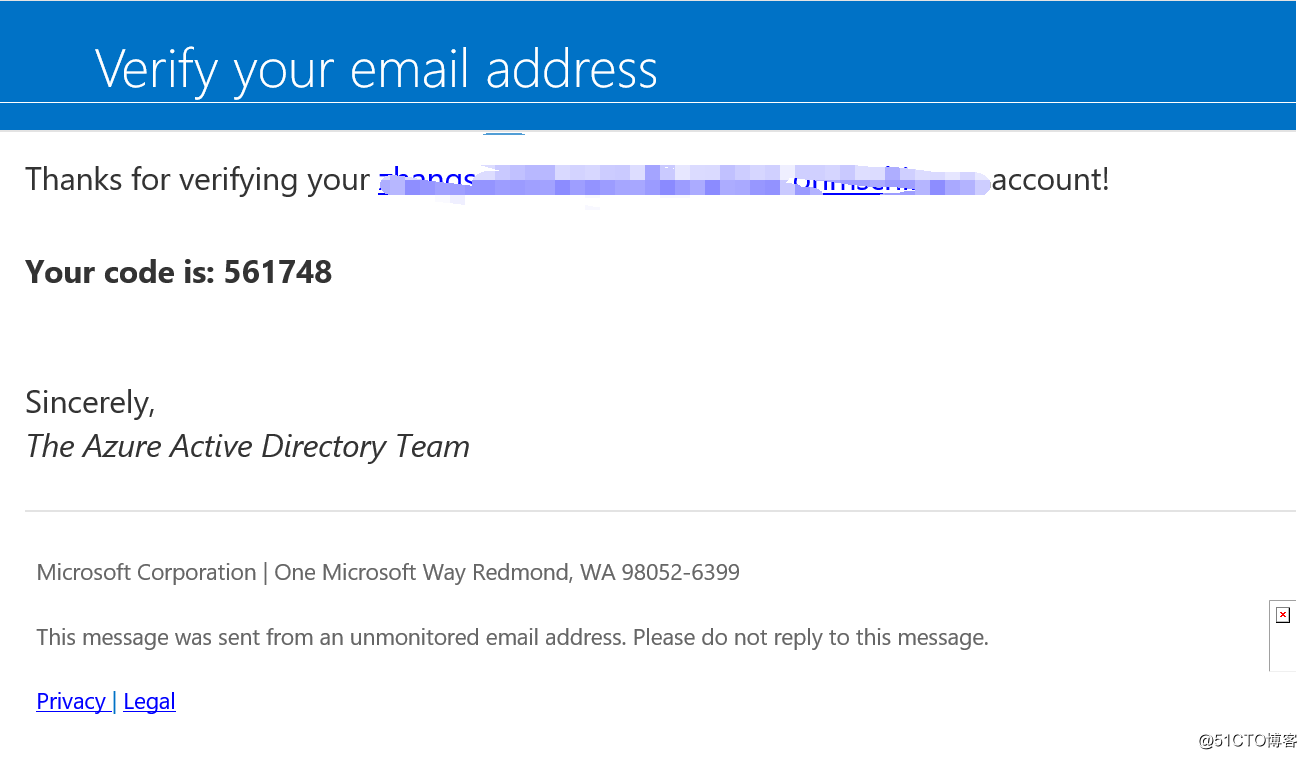
12.如果之前在第5步設置的重置密碼所需的步驟是2的話,那麽還會繼續要求你驗證別的信息
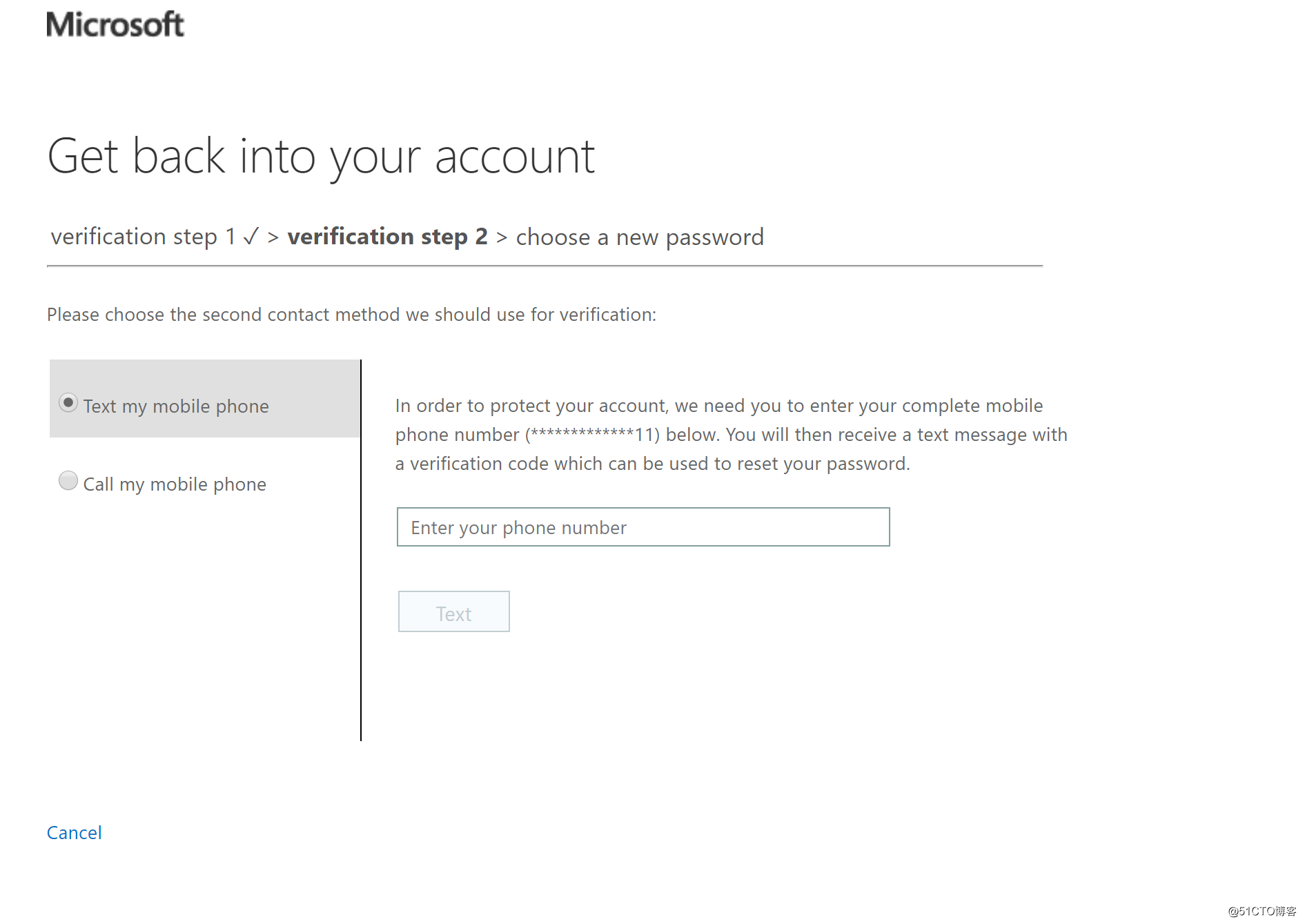
13.驗證完成後即可重置你的密碼
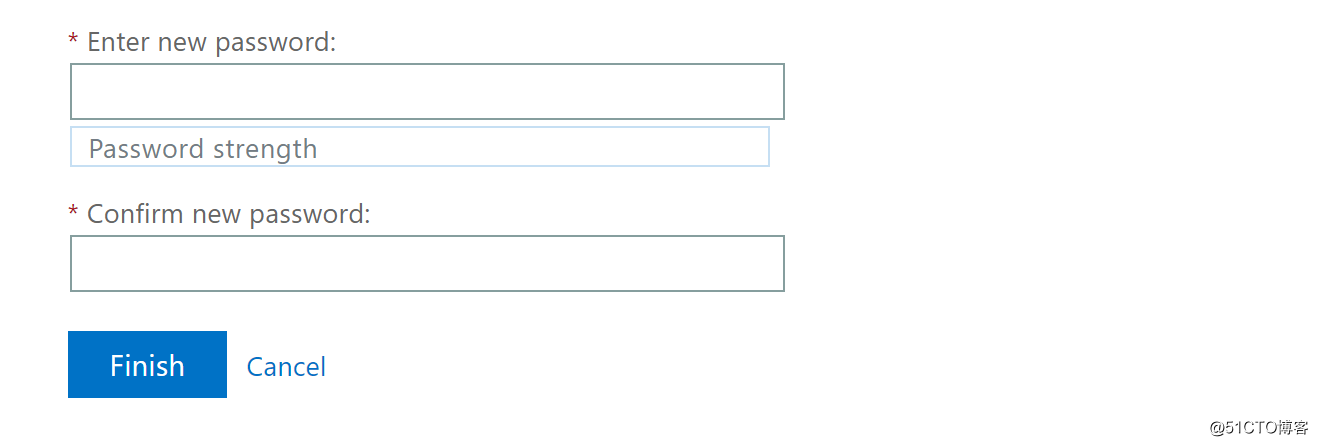
14.重置成功
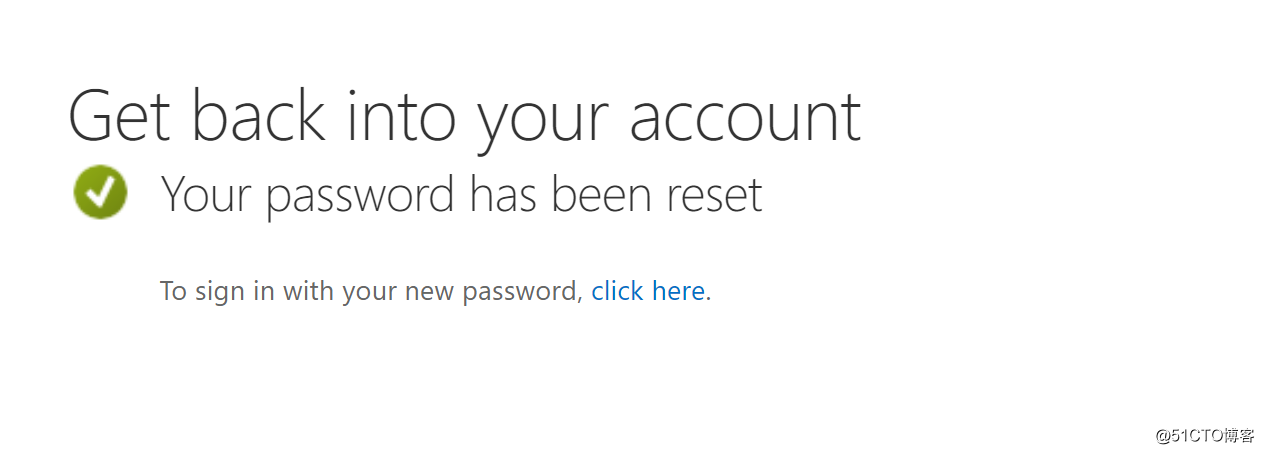
15.成功用新密碼登陸
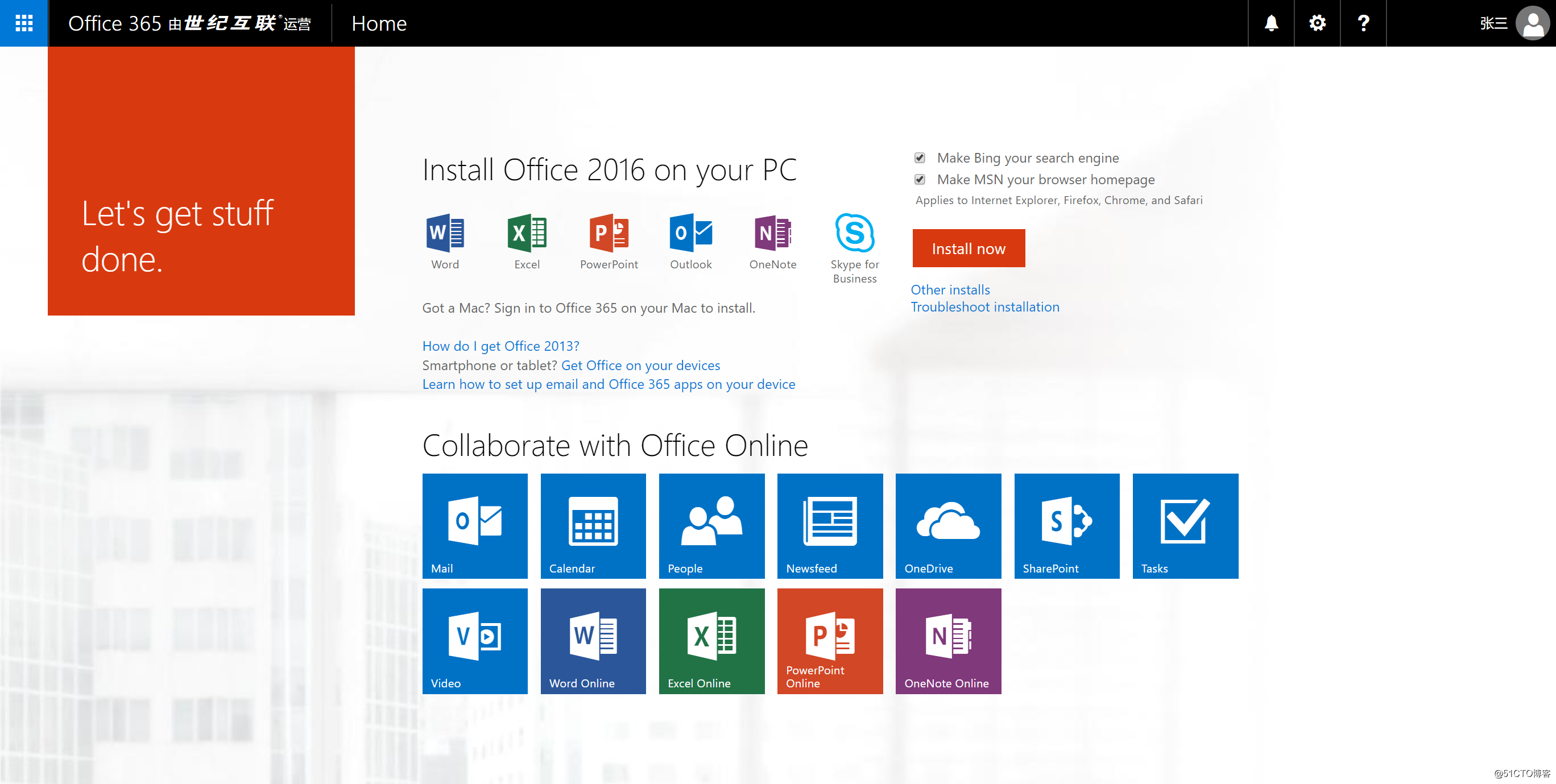
到這裏配置的方法就介紹完了,總體來說非常簡單,但是對於管理員和用戶來講卻可以幫助他們解決很多問題
在Office 365中使用自助密碼重置功能減輕管理員負擔(二)步驟演示
